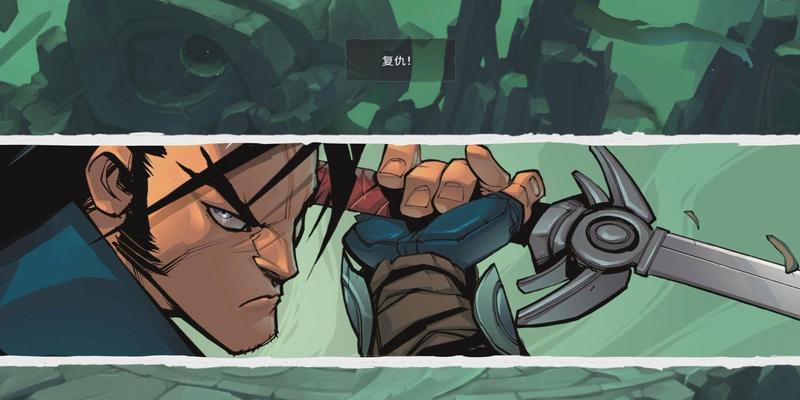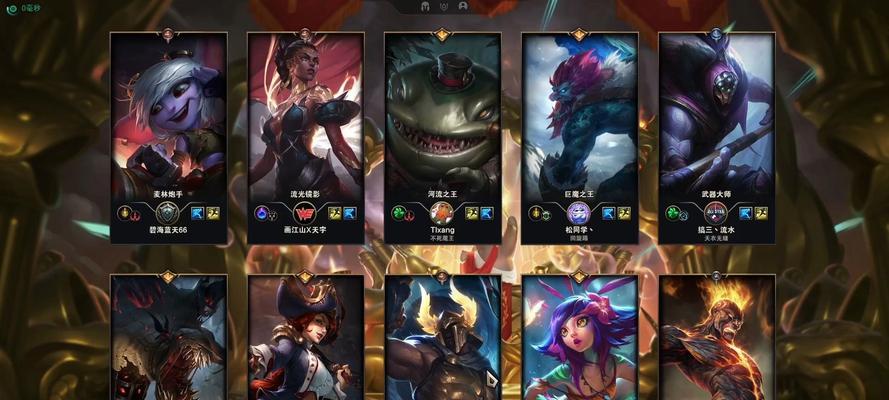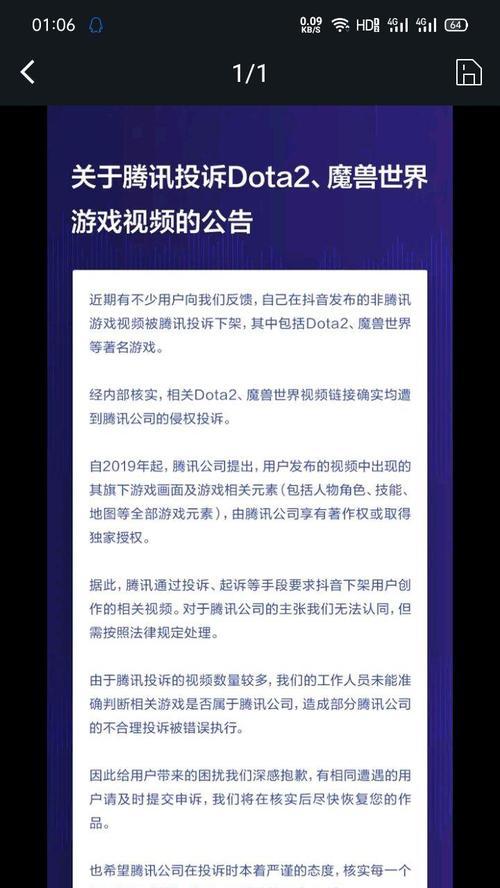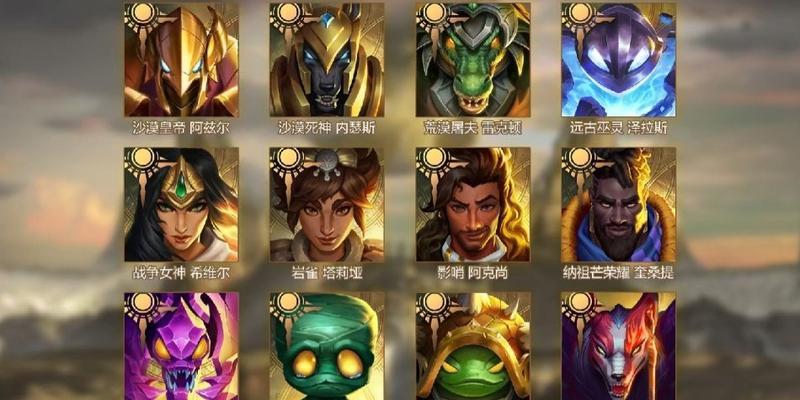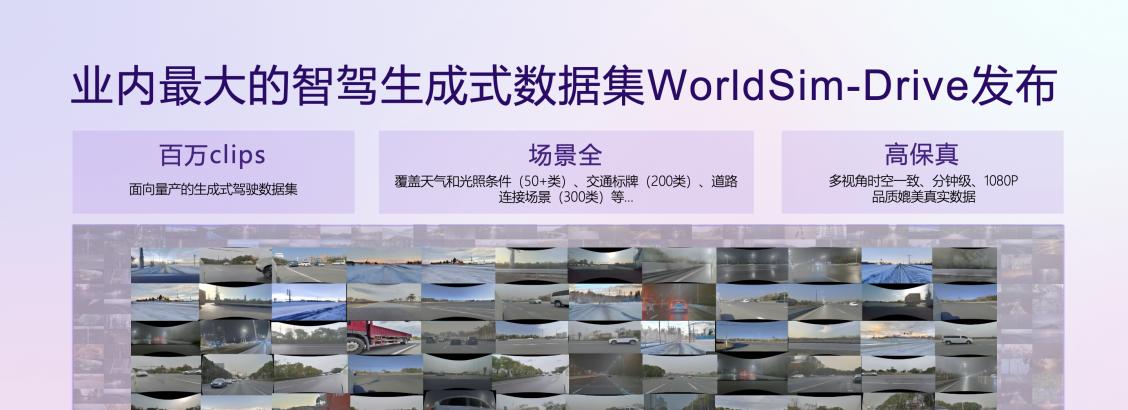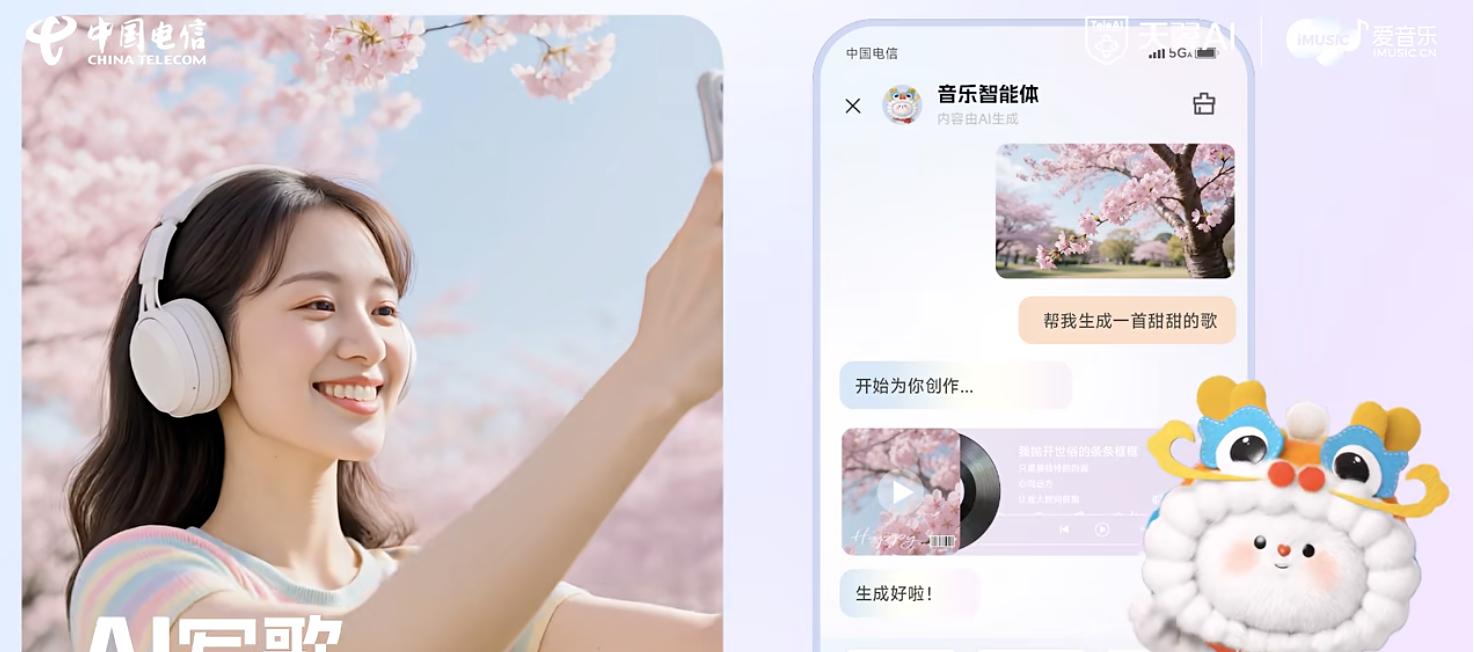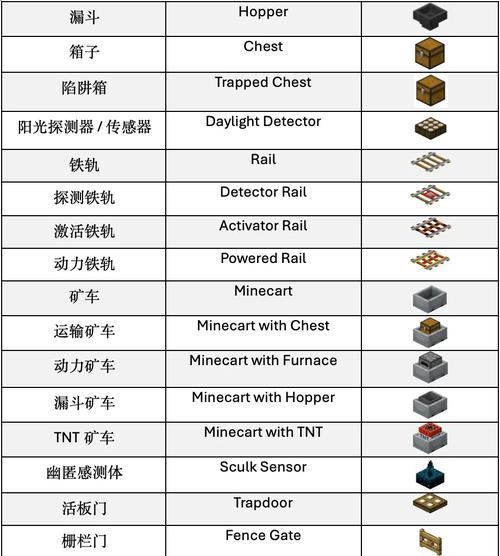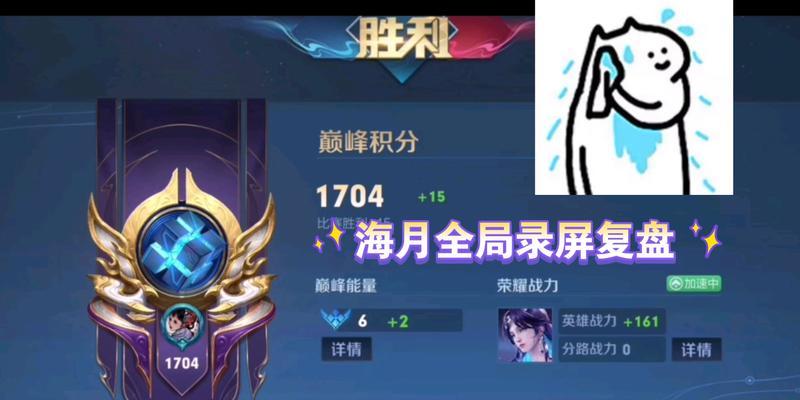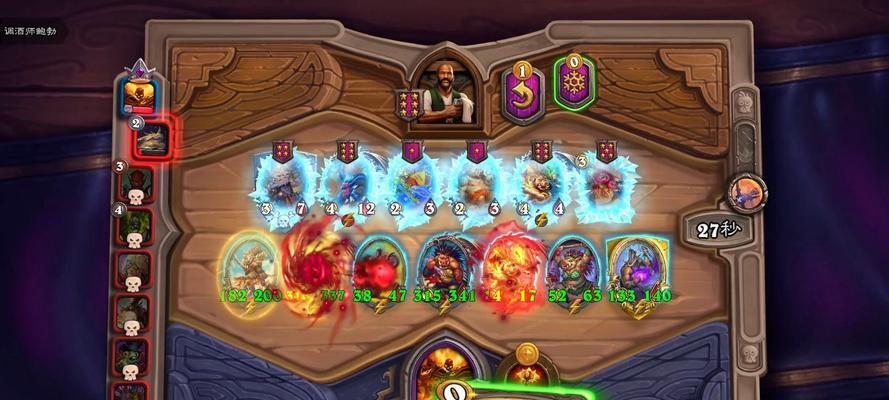英雄联盟键盘点击无反应怎么办?
- 游戏资讯
- 2025-04-16
- 169
在玩《英雄联盟》这类对操作要求极高的游戏时,任何微小的技术问题都可能影响游戏体验。如果在紧张刺激的团战中发现键盘点击无反应,无疑会对游戏结果造成灾难性的影响。本文将详细介绍各种解决方案,帮助你解决这一问题。
确认问题:不是鼠标是键盘
在我们深入讨论之前,确保问题出现在键盘上而不是鼠标。在《英雄联盟》中,很多时候玩家会误以为是键盘问题,实际上可能是鼠标卡住了或者软件设置错误。你可以试着移动鼠标或使用鼠标进行游戏操作,确认游戏是否仍可正常响应。

小标题1:检查硬件连接
检查键盘连接
1.检查物理连接:首先确保你的键盘连接牢固。不论是无线还是有线键盘,松动的连接都可能导致键盘失灵。
2.切换接口/设备:如果你使用的是USB键盘,尝试拔下来插到另一端口上,或者在电脑上的其他USB端口上试一试。
3.检查电源:对于无线键盘来说,确保电池电量充足或键盘处于充电状态。
检查键盘本身
1.测试不同按键:如果部分按键可以正常工作,而某些特定按键无反应,可能需要清洁键盘或者更换键盘。
2.尝试其他键盘:如果条件允许,可以更换一个键盘来测试是否是键盘硬件本身的问题。

小标题2:软件层面的排查
更新或重新安装驱动程序
1.更新驱动程序:前往键盘制造商的官方网站,下载并安装最新的驱动程序。
2.重新安装驱动程序:如果更新没有解决问题,尝试卸载当前驱动,然后重新安装。
操作系统设置
1.检查键盘设置:进入操作系统控制面板中的“键盘”设置,检查是否有关于重复键、延迟等的设置,这些可能会导致键盘响应缓慢或无反应。
2.检查语言设置:有时候语言输入方式设置不当会导致键盘某些按键不工作,比如切换成其他语言布局。

小标题3:系统兼容性与故障排除
游戏设置
1.检查游戏内设置:进入游戏的控制设置,确保键盘按键没有被错误地绑定到不常用的快捷键上。
2.尝试全屏模式:有时候在窗口模式下游戏可能会出现兼容性问题,尝试切换到全屏模式看是否能解决问题。
故障排除工具
1.利用系统自带故障排除:Windows系统通常会有硬件故障排除工具,可以在控制面板中找到并运行。
2.第三方工具:市面上也有许多第三方工具可以检测并解决硬件问题,但使用前请确保来源安全可靠。
小标题4:硬件故障的可能
专业维修
如果以上步骤均无法解决问题,那么有可能是键盘硬件本身出现了故障。对于非专业人士,我们通常建议:
1.联系制造商:根据保修条款联系键盘制造商,看是否可以进行维修或更换。
2.求助专业人士:如果需要专业维修服务,请确保选择信誉良好的专业维修店。
多角度拓展
常见问题解答
问:如果我使用的是机械键盘,应该如何维护?
答:机械键盘由于其复杂的结构设计,需要定期清洁。你可以使用压缩空气喷罐轻轻吹掉键帽下的灰尘,或使用专用的键盘清洁刷。
实用技巧
问:如何防止《英雄联盟》中键盘按键失效?
答:保持键盘清洁,定期清理键盘按键下的灰尘和异物。确保使用合适的键盘布局,并且在操作系统和游戏设置中正确配置。
用户体验
玩家在遇到《英雄联盟》中键盘无响应的问题时,最直接的需求是快速解决问题,恢复游戏体验。本篇文章在介绍解决步骤的同时,也提供了预防措施和实用技巧,帮助玩家从根本上减少这类问题的发生。
结语
《英雄联盟》对键盘操作的敏感性要求玩家必须确保自己的输入设备处于最佳状态。当出现键盘点击无反应的问题时,通过本文提供的步骤,你可以一步步地诊断和解决问题,从而保证你的游戏体验。希望这些方法能帮助你快速回到胜利的道路上。
版权声明:本文内容由互联网用户自发贡献,该文观点仅代表作者本人。本站仅提供信息存储空间服务,不拥有所有权,不承担相关法律责任。如发现本站有涉嫌抄袭侵权/违法违规的内容, 请发送邮件至 3561739510@qq.com 举报,一经查实,本站将立刻删除。!
本文链接:https://www.huorao.com/article-9776-1.html